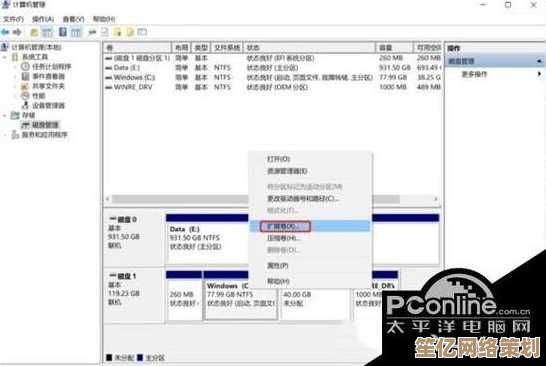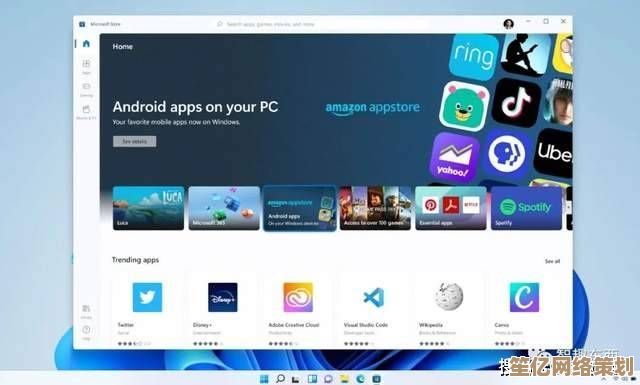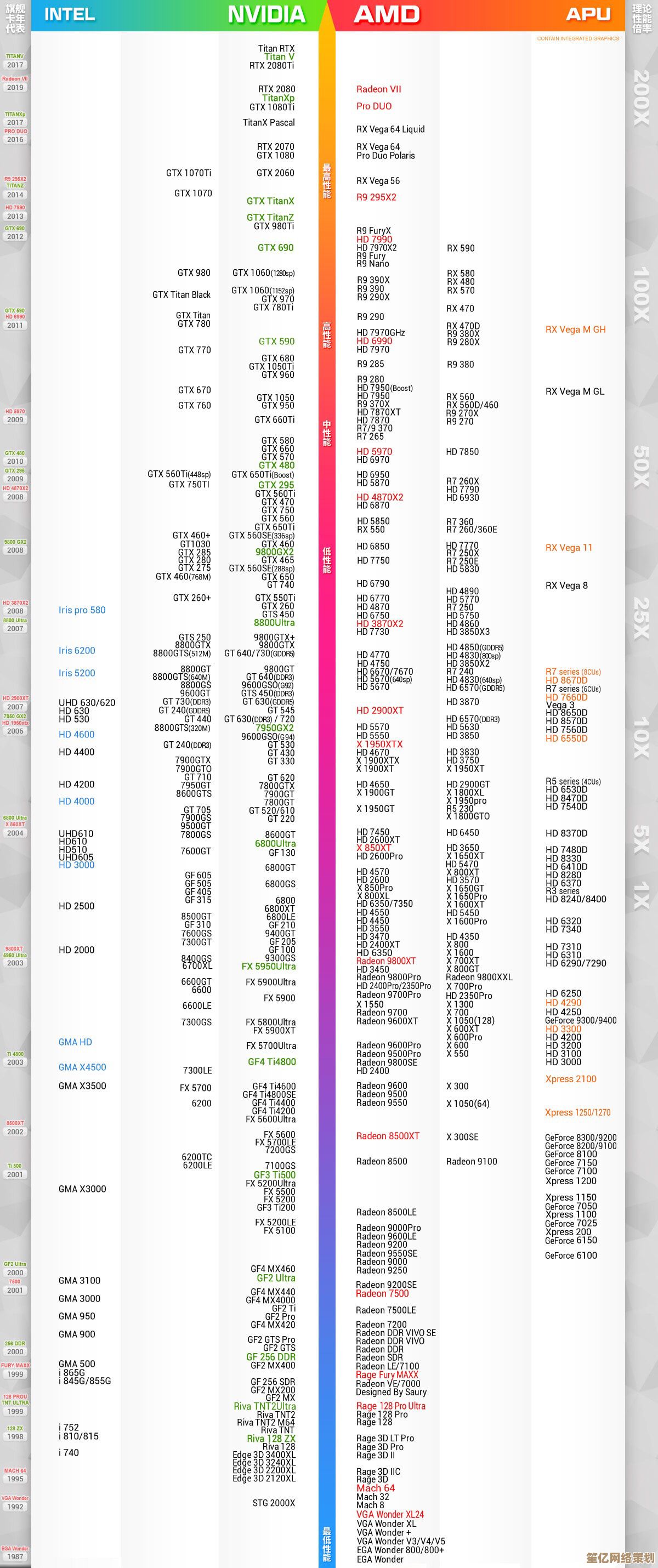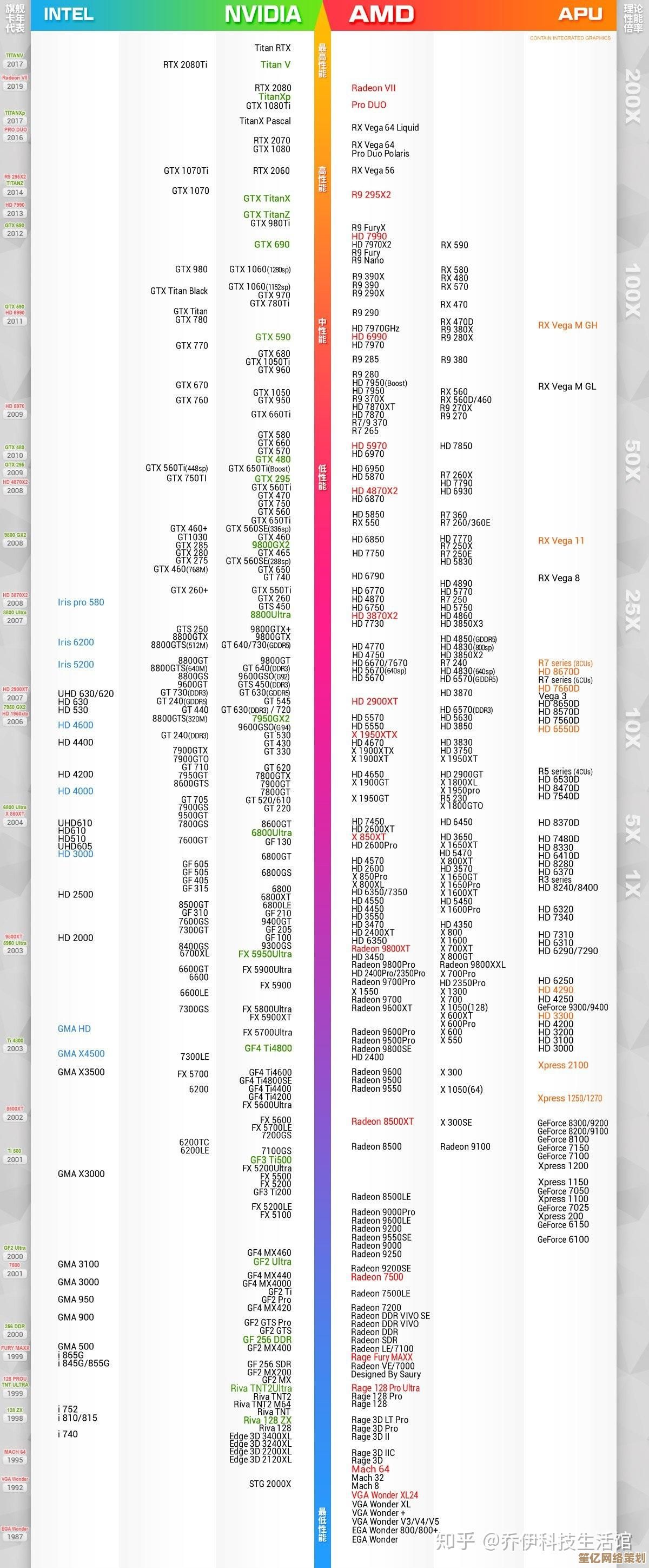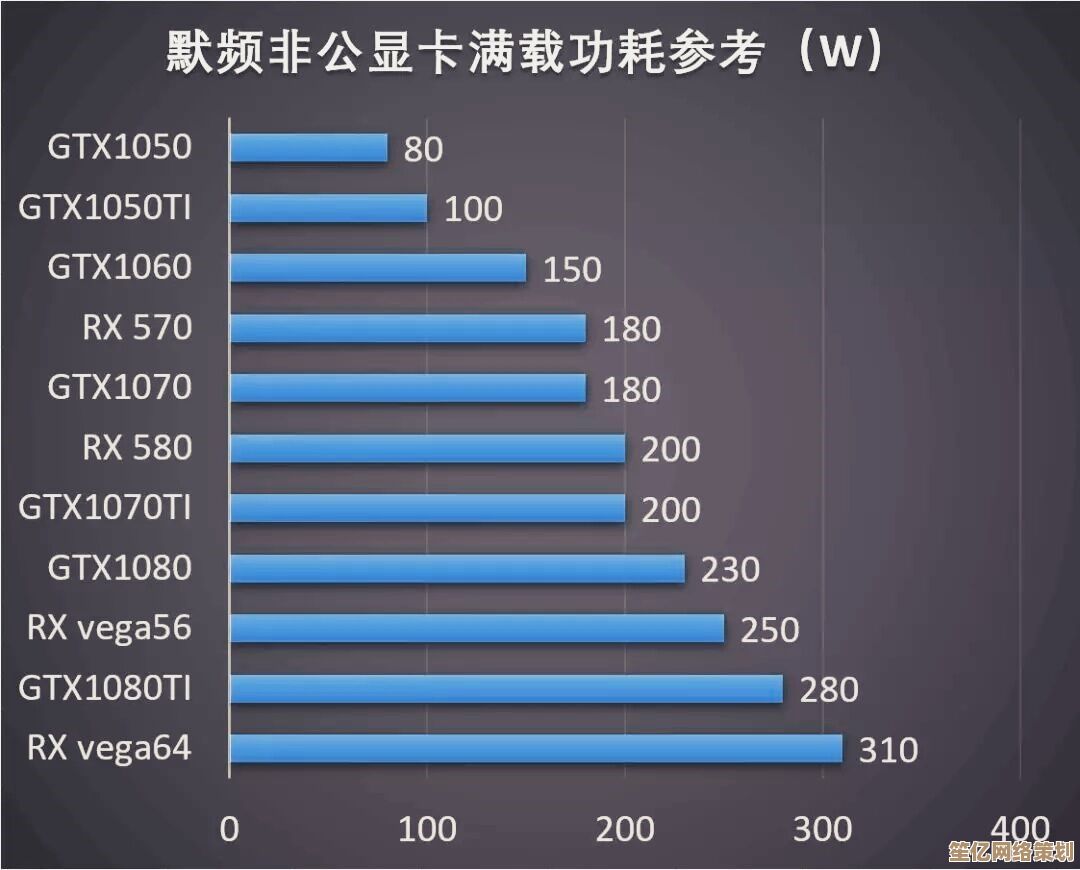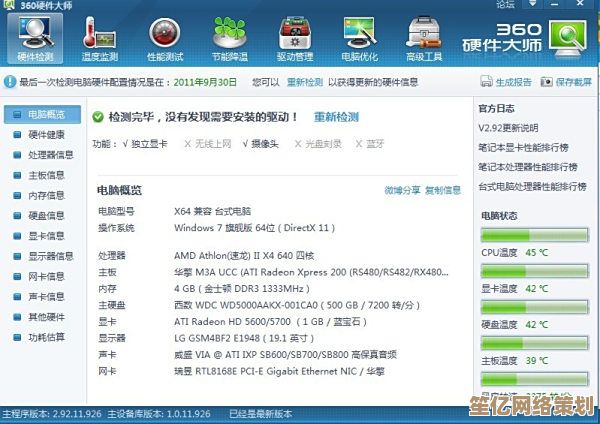苹果手机刷机详细步骤与注意事项全解析
- 游戏动态
- 2025-10-10 22:57:23
- 1
哎,说到给苹果手机刷机,这真是个让人又爱又恨的技术活儿,爱的是,它能救活一部卡顿、白苹果或者忘了锁屏密码的“砖头”;恨的是,一不小心,可能就真的变砖了,那种心跳加速的感觉,我可太熟悉了。😅
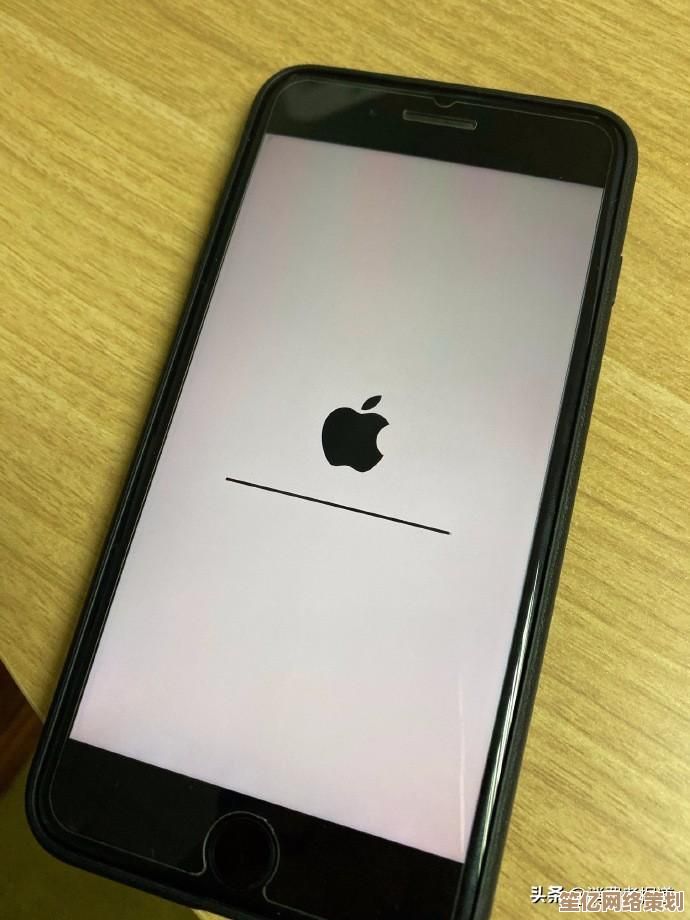
我记得我第一次刷机,是因为我的老iPhone 6s卡得连微信都打不开,当时一狠心,想着“死马当活马医”吧,结果因为没备份照片,刷完系统是流畅了,但近半年的照片全没了,肠子都悔青了。血泪教训第一条:刷机前,无论如何都要备份!备份!备份! 用iTunes或者iCloud都行,别学我犯懒。

好了,说正题,刷机,说白了就是给手机重装系统,官方叫“恢复”,现在主流是用电脑上的“访达”(Mac)或“iTunes”(Windows)来操作,步骤听起来不复杂:
- 准备阶段: 确保电脑网络稳定,数据线是原装或MFi认证的(杂牌线真的会中途断连,别问我是怎么知道的),去苹果官网下载最新的iOS固件(.ipsw文件),或者让软件自动下载也行,但我习惯手动下,感觉更踏实点。
- 进入恢复模式: 这步最考验手速和耐心,不同机型进入方式不一样,比如全面屏的iPhone 8及以后,是要按一下音量+,再按一下音量-,然后长按侧边电源键直到出现恢复模式屏幕(一个数据线指向电脑的图标),我第一次搞的时候,按了半天没反应,差点以为手机彻底挂了,手心全是汗。🤯
- 连接与恢复: 用数据线连上电脑,iTunes或访达会识别到处于恢复模式的设备,这时候,关键选择来了:是“更新”还是“恢复”?“更新”会尝试保留数据刷机,比较温和;“恢复”则是彻底抹掉一切,全新安装。 如果手机问题不大,只是系统小毛病,可以先试试“更新”,但如果像我那次一样卡白苹果,或者密码忘了,那就只能选“恢复”了。
- 等待与祈祷: 点击“恢复”后,就是漫长的等待,进度条走的时候,千万别手贱去拔线或者动手机!这个过程手机会重启好几次,屏幕显示苹果Logo和进度条是正常的,我一般会找点别的事做,分散注意力,不然老盯着屏幕感觉时间过得更慢。
刷机成功那一刻,手机会进入欢迎界面,就像刚买来时一样,这时候,你可以选择设置为新手机,或者从之前的备份恢复数据,啊,整个世界都清净了,手机焕然一新!
但有些坑,我必须再啰嗦几句:
- 网络一定要稳! 我朋友在网吧刷机,结果网络波动导致固件下载不完整,刷到一半失败了,手机直接无法开机,最后只能送修。
- 电量充足! 低于50%我都觉得心虚,最好满电操作,刷到一半没电关机,那真是灾难片现场。
- 搞清楚“刷机”和“越狱” 这是两码事,刷机是装官方纯净系统,让手机更稳定;越狱是获取系统更高权限,能装一些插件,但会失去保修且增加安全风险,普通人真的没必要越狱了,现在iOS功能已经很完善了。
- 别乱刷测试版系统,除非你是开发者或者极度热衷尝鲜,测试版Bug多,可能让一些常用App闪退,影响日常使用,我就因为刷了测试版,导致我的银行App一周没法用,非常耽误事。
呢,刷机就像给手机做一次大手术,能解决问题,但也有风险,它不是日常维护手段,别动不动就刷,当你的手机确实遇到了无法通过常规重启、设置还原解决的“重症”时,再考虑它,准备充分,胆大心细,一般都能成功,希望我的这点经验和教训,能帮到你,至少让你少走点弯路吧!🙏
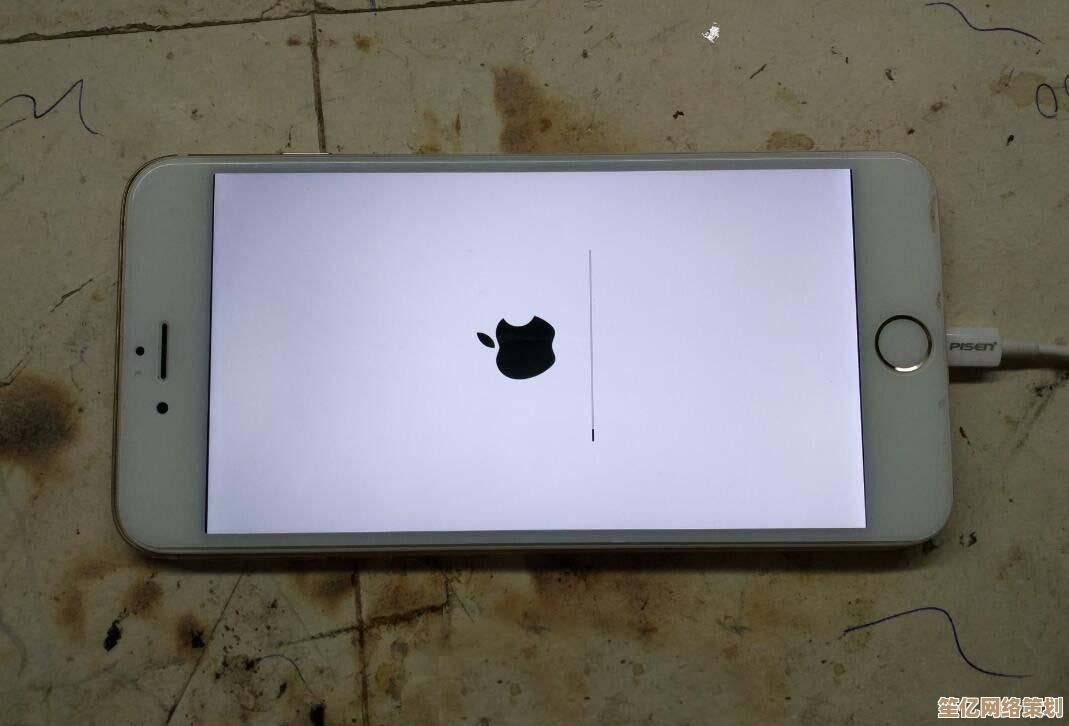
本文由邴合乐于2025-10-10发表在笙亿网络策划,如有疑问,请联系我们。
本文链接:http://waw.haoid.cn/yxdt/23561.html